스마트뷰 사용방법
스마트폰의 화면을 무선으로 TV에 재생하는 방법을 찾다가 블로그에도 올려봅니다. :)
안드로이드11에서 안드로이드7까지 사용 방법 차이는 없지만, OS종류에 따라 아이콘 디자인은 차이가 있어요.

*삼성전자 서비스센터 정보를 참고했습니다.
본인 스마트폰의 OS에 맞는 스마트뷰 기준, TV연결방법을 살펴보면요.
스마트뷰_안드로이드 11 / 10 OS
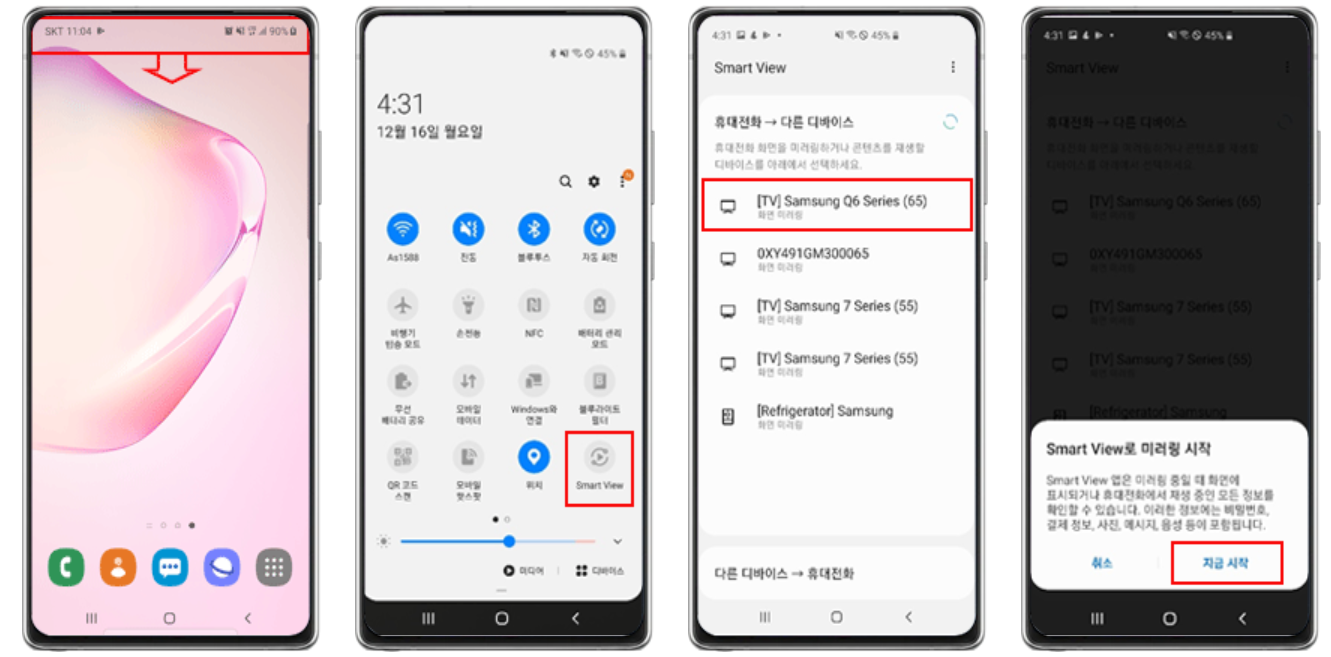
1) 스마트폰 상단바를 아래로 내립니다.
2) 알림창에서 'Smart View' 스마트뷰를 클릭하고 실행합니다.
3) 연결할 기기(TV 모델)를 선택합니다. '지금 시작'을 클릭해줍니다.

이후 TV화면 상단에 스마트폰 닉네임이 표시되고, '허용'여부를 묻는 창이 나타나면, TV 리모콘으로 선택해줍니다.
스마트뷰_안드로이드 9 OS

1) 스마트폰 상단바를 아래로 내립니다.
2) 알림창에서 'Smart View' 스마트뷰를 클릭하고 실행합니다.
3) 연결가능기기를 검색합니다. 연결할 기기를 클릭하고 연결을 실행합니다.

이후 TV화면 상단에 스마트폰 닉네임이 표시되고, '허용'여부를 묻는 창이 나타나면, TV 리모콘으로 선택해줍니다.
스마트뷰_안드로이드 8 / 7 OS

1) 스마트폰 알림창을 열고 'Smart View' 스마트뷰를 클릭하고 실행합니다.
2) 주변 기기들이 인식되어 검색결과로 나타나면, 내가 연결하려는 TV를 선택해줍니다.
3) TV에서 공유를 허용하면 화면이 TV로 공유되고, Smanrt View 아이콘이 나타납니다.
*Smanrt View 아이콘을 눌러 연결해제 가능합니다.
스마트뷰 사용 조건
TV가 스크린 미러링 기능을 지원해야합니다. 미지원의 경우 올쉐어 캐스트 동글을 연결하여 Smart View를 사용할 수 있습니다. (단, 올쉐어 캐스트 동글 사용할 경우 TV에 HDMI 연결 단자가 있어야 합니다.)

연결이 안된다면, 스마트폰에서 다른 TV를 통해 연결 여부를 테스트 해보는 것도 필요하고,
TV에서 스크린 미러링 기능을 재설정 해보는 것도 좋습니다.
자유자재로 편~하게 스마트폰을 TV로 옮겨보세요! :)
'TIP' 카테고리의 다른 글
| 휴대폰 버리는 방법 / 친환경적 안전 폐기하기 (0) | 2021.07.24 |
|---|---|
| 유행은 돌고 도는 것! 미드센추리 모던 가구/경수진 인테리어/경수진 가구 브랜드 (0) | 2021.07.19 |
| 대마종자유 먹는법/대마종자유 효능 알려드려요~ (0) | 2021.07.12 |
| KB모바일인증서 받는 법(복제·도난 불가) (0) | 2021.05.17 |
| 스마트폰 어플(카카오톡/네이버 등) 실행시 꺼지는 문제는? (0) | 2021.04.19 |




댓글